Obsah
Život je nabitý. Máme závazky, které musíme skloubit, schůzky, které musíme absolvovat, a úkoly, které musíme splnit. Když máte o všem přehled, můžete mít pocit, že vám každou chvíli exploduje mozek. Proto si všechno zapisujte! Nebo ještě lépe, nainstalujte si aplikaci.

Seznamy úkolů existují již stovky let. Pomáhají vám spravovat úkoly, čas a duševní zdraví. Softwarové správce úkolů jdou ještě dál, protože zobrazují upomínky, podrobněji se věnují tomu, co je důležité, a synchronizují se s vaším chytrým telefonem.
Věci a OmniFocus jsou dva z nejvýkonnějších správců úkolů pro Mac, které nabízejí užitečné funkce ve snadno použitelných balíčcích. Jsou sice drahé, ale slibují, že se vám mnohonásobně vrátí v podobě vyšší produktivity.
Nejsou to vaše jediné možnosti. Mac App Store je ve skutečnosti přeplněn správci seznamů a aplikacemi pro tvorbu seznamů úkolů. Mnohé z nich nestojí za čas, který je třeba věnovat jejich stahování. V tomto přehledu se budeme věnovat vysoce hodnoceným aplikacím, které si zaslouží váš čas a pozornost, a pomůžeme vám najít tu, která vám bude vyhovovat nejlépe.
Proč věřit tomuto průvodci právě mně?
Jmenuji se Adrian a mám spoustu věcí, o kterých musím mít přehled. To je možná dobře, protože si rád hraji s aplikacemi, které mi pomáhají to všechno zvládat. V 90. letech jsem na svých noteboocích s Windows používal Above & Beyond, a když jsem se stal linuxovým geekem, začal jsem používat Task Coach a webové aplikace jako Todoist, Remember the Milk a Toodledo.

Po přechodu na Mac jsem si zamiloval aplikaci Things od Cultured Code a úspěšně ji používám už deset let. Rád si ale hraju, takže mám na Macu, iPhonu a iPadu nainstalováno pět nebo deset těchto aplikací. Některé používám a s jinými si občas hraju. Velmi mě zaujal OmniFocus a několik let jsem ho používal jako svého hlavního správce úkolů. Používám také Apple Reminders aWunderlist ke sdílení úkolů s rodinou. V průběhu recenze se podělím o některé své zkušenosti.
Co byste měli vědět o správě úkolů
Než se podíváme na jednotlivé aplikace, měli byste nejprve vědět několik věcí.
1. Pouhá instalace nové aplikace vás neudělá produktivnějšími
Aplikace jsou nástroje a budou vám užitečnější, pokud budete vědět, jak je efektivně používat. Právě teď existuje spousta rad, jak se stát produktivnějšími a jak z aplikací vytěžit více. Nemůžete si přečíst všechno, ale některé studie vám přinesou velkou návratnost investice. Začněte tím, že si přečtete materiály dodávané se softwarem pro správu úkolů.
Pro mnohé je cenné číst a praktikovat knihu Davida Allena "Getting Things Done". V ní se věnuje řadě užitečných technik, včetně zachycování úkolů a nápadů, které vás napadají, vedení projektových seznamů, kde určíte další činnosti, které je třeba udělat, zvažování vyšších horizontů zaměření, jako jsou vaše vize a cíle, a přezkoumávání všech vašich seznamů každý týden. Doporučuji ji.
2. Je zde prostor pro osobní preference
Všichni nejsme stejní. Máme různé úkoly, které musíme spravovat, a různé přístupy ke způsobu jejich organizace. Je zde velký prostor pro osobní preference a aplikace, která nejlépe vyhovuje mně, nemusí vyhovovat vám. Hledejte aplikaci, která funguje tak, jak to děláte vy.
3. Seznamy nejsou jen na úkoly
Vedete si seznamy? Jsou užitečné pro spoustu věcí v životě. Nepoužívejte aplikaci jen k sepisování každodenních úkolů - můžete ji využít ke sledování mnohem více věcí! Zde je několik nápadů:
- Udělejte si seznam knih, které si chcete přečíst, a filmů, které chcete vidět.
- Zaznamenejte si místa, která byste rádi navštívili, a lidi, které byste rádi navštívili.
- Mějte přehled o účtech, které je třeba zaplatit, a o termínech jejich splatnosti.
- Vytvořte si seznam úspěchů, kterých byste chtěli dosáhnout, dokud ještě dýcháte.
4. Další typy aplikací, které pomáhají se správou úkolů
V tomto přehledu se budeme zabývat správci seznamů, ale nezapomeňte, že existují i další typy aplikací, které vám mohou pomoci být produktivní a doplnit váš seznam úkolů:
- kalendáře pro správu času (Apple Calendar, BusyCal, Fantastical),
- časovače a aplikace Pomodoro, které vás udrží soustředěné a zodpovědné (Be Focused, Timing),
- aplikace pro řízení projektů (Merlin Project, OmniPlan, Pagico),
- poznámkové aplikace pro evidenci referenčních materiálů (Apple Notes, Evernote, Google Keep, Microsoft OneNote, Bear),
- osnovy pro strukturování vašeho života a informací (OmniOutliner, Outlinely, Workflowy, Dynalist),
- Kanban tabule pro sledování postupu týmu (Trello, Any.Do, Freeter).
Kdo by si ji měl pořídit?
Před lety mi můj přítel Daniel řekl: "Myslel jsem si, že seznamy úkolů používají jen neorganizovaní lidé." Nesouhlasil jsem s ním, ale tato zkušenost mi pomohla objasnit, že ne každý si používání seznamu úkolů cení. Rozhodně nepatří k lidem, kteří by utratili 80 dolarů za aplikaci! Možná máte stejný názor. Přesto vás vyzývám, abyste aplikaci pro správu úkolů vážně vyzkoušeli.
V té době jsem editoval několik blogů, řídil několik desítek autorů a většinu dní jsem musel dodržovat termíny. Bez toho, abych co nejlépe využil nejlepší software pro správu úkolů, který jsem si mohl dovolit, bych nepřežil. Pokud jste na tom stejně, pak jste myšlence používání seznamu úkolů propadli a jen musíte najít tu správnou aplikaci pro vás.
David Allen v knize Getting Things Done vysvětluje, že snaha zapamatovat si všechny věci, které musíte udělat, vám jen přidává stres. Jakmile si je zapíšete a dostanete je z hlavy, můžete se uvolnit a soustředit se na daný úkol a být produktivnější.
Téměř každý se lépe zorganizuje, když bude používat aplikaci pro tvorbu seznamu úkolů. Jakmile si sepíšete vše, co musíte udělat, můžete se stát objektivními. Snadněji si uděláte představu o tom, jak dlouho to všechno bude trvat, které úkoly jsou nejdůležitější a které není třeba dělat vůbec. Můžete si začít dávat do nějakého pořadí to, co musíte udělat.
Nezapomeňte, že klíčem k řízení času je skutečně zajistit, abyste věnovali co nejvíce času projektům s nejvyšší hodnotou. Jde spíše o efektivitu než o výkonnost. Pokud toho máte na seznamu úkolů příliš mnoho, budete se muset naučit efektivně delegovat úkoly s nižší hodnotou.
Jak jsme tyto aplikace testovali a vybírali
Porovnávání aplikací, které umí spravovat seznam úkolů, je složité. Každá má své silné stránky a existuje široká škála cen, funkcí a technik. Zde je popis toho, co jsme při hodnocení hledali.
Jak snadné je zachytit úkoly?
Jakmile vás něco napadne - nebo vás o to někdo požádá - musíte to co nejdříve zapsat do systému úkolů, jinak na to můžete zapomenout. Mělo by to být co nejjednodušší. Mnoho aplikací má příchozí poštu, kam můžete rychle zadat více položek, aniž byste je museli předem organizovat. Užitečná je také integrace s dalšími aplikacemi, takže můžete přidat úkol např. ze-mail přímo do aplikace.
Jak univerzální je organizace aplikace?
Všichni máme různé role a kategorie úkolů, takže potřebujete aplikaci, která dokáže uspořádat věci způsobem, který vám dává smysl. Možná budete chtít oddělit pracovní úkoly od osobních a vytvořit řadu seznamů, které budou odpovídat vašim povinnostem. Složky, značky, priority a příznaky jsou některé ze způsobů, jak vám aplikace umožní vytvořit strukturu.
Poskytuje aplikace různé způsoby zobrazení úkolů?
Při organizaci úkolů je užitečné vidět podrobnosti o každém projektu. Při plnění úkolů je užitečné je různě seskupovat. Možná budete chtít vidět seznam všech úkolů, které mají být v nejbližší době splněny, rychle zkontrolovat všechny telefonní hovory, které musíte vyřídit, nebo si vytvořit krátký seznam úkolů, které chcete splnit dnes. Mnoho aplikací umožňuje zobrazit úkoly podle kontextu, filtrovat je podle značek nebo vás upozornit naúkolů splatných dnes. Některé aplikace dokonce umožňují vytvářet vlastní zobrazení.
Jak aplikace zpracovává data?
Některé úkoly jsou spojeny s datem - nejčastěji s termínem, jako například domácí úkol. Je užitečné zobrazit seznam úkolů, které mají být splněny dnes (nebo v příštích dnech), a některé úkoly si mohou zasloužit vyskakovací upozornění, které vám je připomene. Některé úkoly se opakují a je třeba je splnit v určitý den každý týden, měsíc nebo rok, například vynesení odpadků. Možná máte některé úkoly, které nelzeNeměly by zahlcovat váš seznam, takže některé aplikace vám umožní skrýt je ze seznamu až do budoucna - tato funkce mi přijde velmi užitečná.
Je aplikace určena pro jednotlivce nebo tým?
Mnohé z aplikací, o kterých se v tomto přehledu zmíníme, jsou určeny pouze pro jednu osobu. Jiné umožňují sdílet seznamy a delegovat úkoly s ostatními. Které potřebujete? Mnoho lidí dává přednost používání dvou různých aplikací, jedné pro osobní použití (kterou ostatní členové týmu nemohou pokazit) a druhé pro sdílené úkoly a projekty.
Může se aplikace synchronizovat s mobilním telefonem?
Zjistil jsem, že si seznam úkolů častěji kontroluji na telefonu a iPadu než na počítači. Často si úkoly prohlížím na cestách a přidávám nové, jakmile si na ně vzpomenu. Mobilní aplikace jsou užitečné a měly by se rychle a spolehlivě synchronizovat s Macem.
Kolik to stojí?
Nejlepší aplikace pro tvorbu seznamů úkolů nejsou levné a podle mého názoru je tato cena opodstatněná. Ne každý s tím bude souhlasit, proto jsme zahrnuli aplikace napříč cenovým rozpětím, až po ty zdarma. Zde jsou uvedeny ceny námi zahrnutých aplikací, seřazené od nejlevnějších po nejdražší:
- Připomínky Apple - zdarma
- WeDo - zdarma
- GoodTask 3 - $19.99
- 2Do - 24,99 dolarů
- TaskPaper - 24,99 USD
- OmniFocus - 39,99 USD
- Todoist - 44,99 USD/rok
- Věci 3 - 49,99 USD
- OmniFocus Pro - 79,99 USD
Nyní přejděme k seznamu vítězů.
Nejlepší aplikace pro seznam úkolů pro Mac: naše nejlepší výběry
Nejlepší volba pro většinu lidí: Věci 3
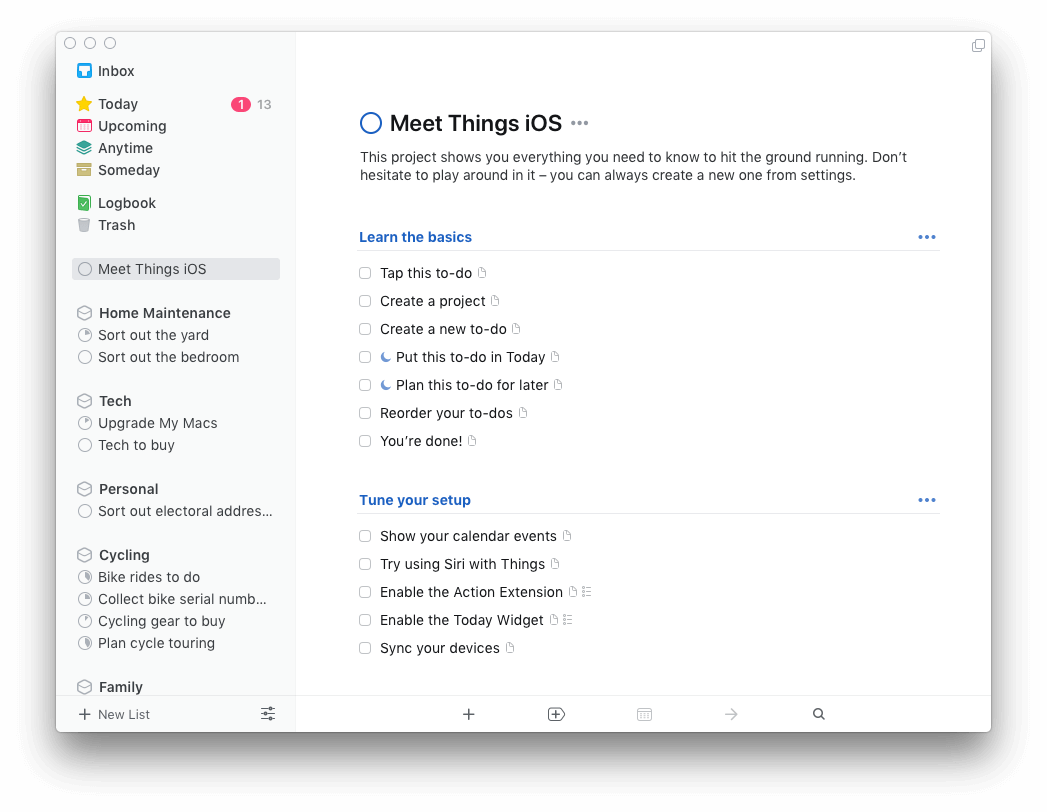
Kultivovaný kód Věci je elegantní a moderní správce úkolů, který byl nedávno od základu přepracován. Úkoly jsou logicky uspořádány podle oblastí odpovědnosti, projektů a značek a lze je zobrazit několika způsoby - úkoly, které je třeba provést dnes nebo v blízké budoucnosti, úkoly, které lze provést kdykoli, a úkoly, ke kterým se možná někdy dostanete.
49,99 USD v Mac App Store. 15denní zkušební verze je k dispozici na webových stránkách vývojáře. K dispozici je také pro iOS.
Things je mým hlavním správcem úloh od roku 2010, tedy téměř stejně dlouho, jako používám Mac. Vyhovuje mi. Možná vyhovuje i vám.
Nahoře je snímek obrazovky výukového projektu. Aplikace vypadá přehledně a její uspořádání působí logicky. Levý panel obsahuje seznam vašich oblastí odpovědnosti a projektů a nad nimi několik zkratek pro chytré složky, které vám poskytnou užitečný přehled o vašich úkolech.
Oblasti odpovědnosti jsou kategorie, které shrnují vaše hlavní role a zájmy. Může to být jen "Práce" a "Domov", ale považuji za užitečné zahrnout další oblasti, jako je "Cyklistika", "Technika" a "Finance".
Do každé z těchto oblastí můžete přidávat úkoly nebo můžete přidávat projekty pro práce, které vyžadují více úkolů. Například v části "Rodina" mám projekt, který obsahuje seznam míst, která bychom chtěli navštívit, když budeme příští rok žít mezi státy, a v části "Práce" mám projekt související s psaním této recenze.
Chytré složky v horní části obsahují seznam úkolů podle úrovně vašeho závazku:
- Dnes obsahuje úkoly, které byste měli dnes dokončit. Patří sem úkoly, které mají být dnes splněny, a ty, které jste označili jako úkoly, na kterých chcete dnes pracovat. Můžete také samostatně uvést úkoly, které chcete udělat večer.
- Nadcházející úkoly mají data zahájení nebo splatnosti, která se blíží. Jsou uvedena podle data spolu s událostmi z vašeho kalendáře.
- Kdykoli obsahuje důležité úkoly, na kterých můžete pracovat hned, ale nemáte stanovený termín.
- Jednou je seznam úkolů, které jste se ještě nezavázali splnit. Mohou to být položky ze seznamu přání nebo úkoly, na které právě teď nemáte čas.
Mezi další složky patří Doručená pošta kde můžete rychle zadávat nové úkoly. Logbook která obsahuje všechny vaše provedené úkoly, a Odpadkový koš .
Věci nabízejí dva další způsoby organizace. Prvním z nich je nadpisy . Velký projekt se může stát nepřehledným a rubriky vám umožní rozdělit jej na menší části. Je to přehlednější než mít jeden velký nepřehledný seznam a jednodušší než vytvářet dva různé projekty.
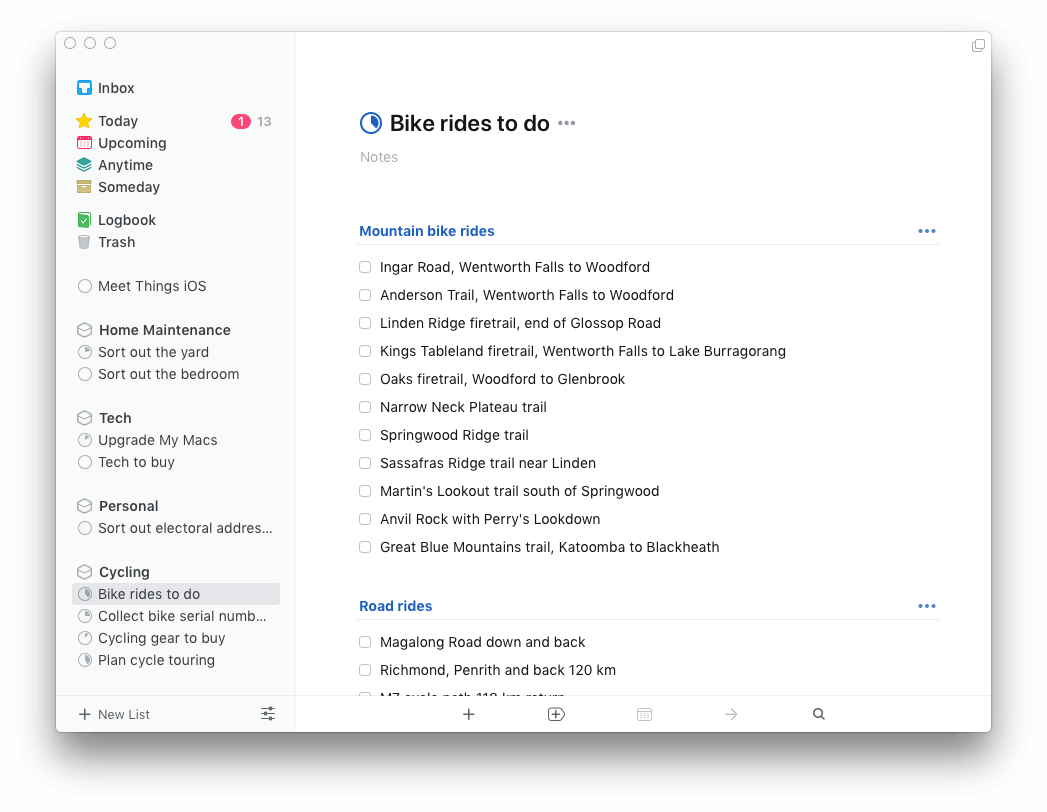
Aplikace Things také umožňuje kategorizovat úkoly podle značek. Jednomu úkolu lze přiřadit více značek, které lze použít k různým účelům. Zde je několik příkladů:
- Kontext , například domů, do práce, na telefon.
- Lidé , abyste mohli rychle vyhledat úkoly, o kterých potřebujete s někým mluvit, nebo úkoly, které se týkají určitého klienta.
- Priorita , abyste se mohli soustředit jen na nejdůležitější úkoly.
- Potřebná energie , takže si můžete vybrat snadné nebo náročné úkoly podle toho, kolik máte energie.
- Potřebný čas , například 15 m, 30 m, 1 h, takže pokud máte málo času, stále si můžete najít něco, co můžete dělat.

Po nastavení některých značek můžete filtrovat libovolný seznam tak, aby zobrazoval pouze položky označené určitým způsobem. Například zde jsou úkoly, které mohu kdykoli provést a které jsou označeny jako "Telefon".
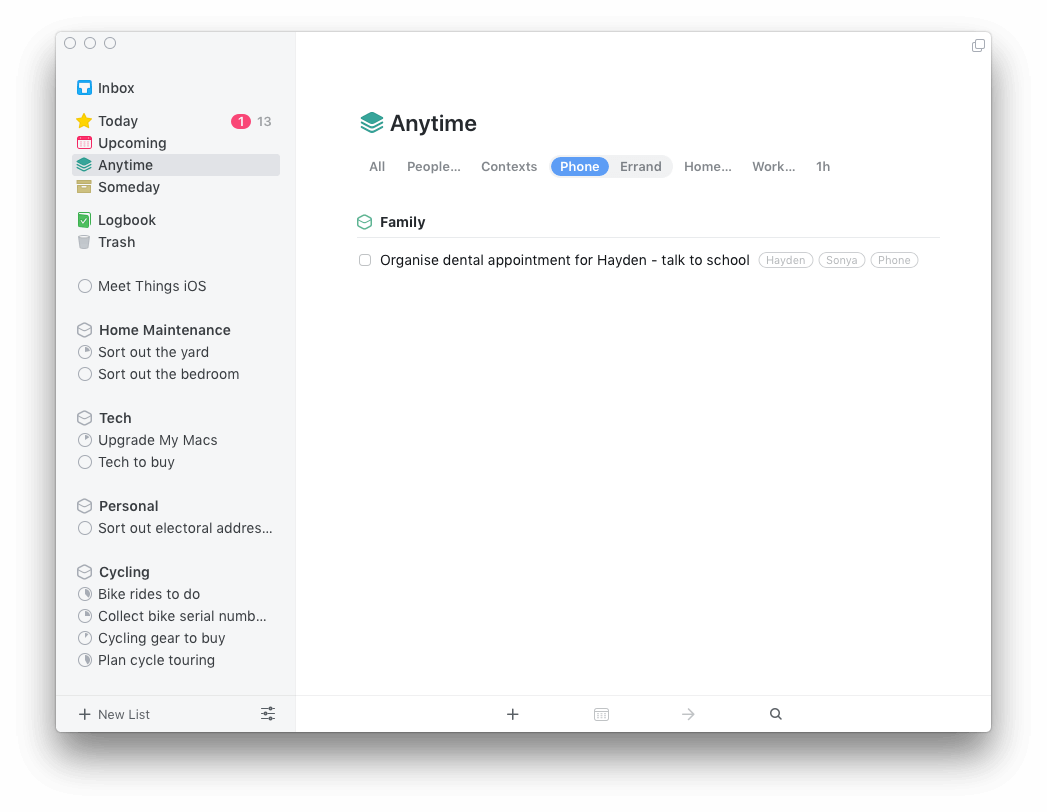
Aplikace Things podporuje také kontrolní seznamy, což je užitečné pro úkoly s více kroky, které nejsou dostatečně významné na to, aby mohly být nastaveny jako projekt.
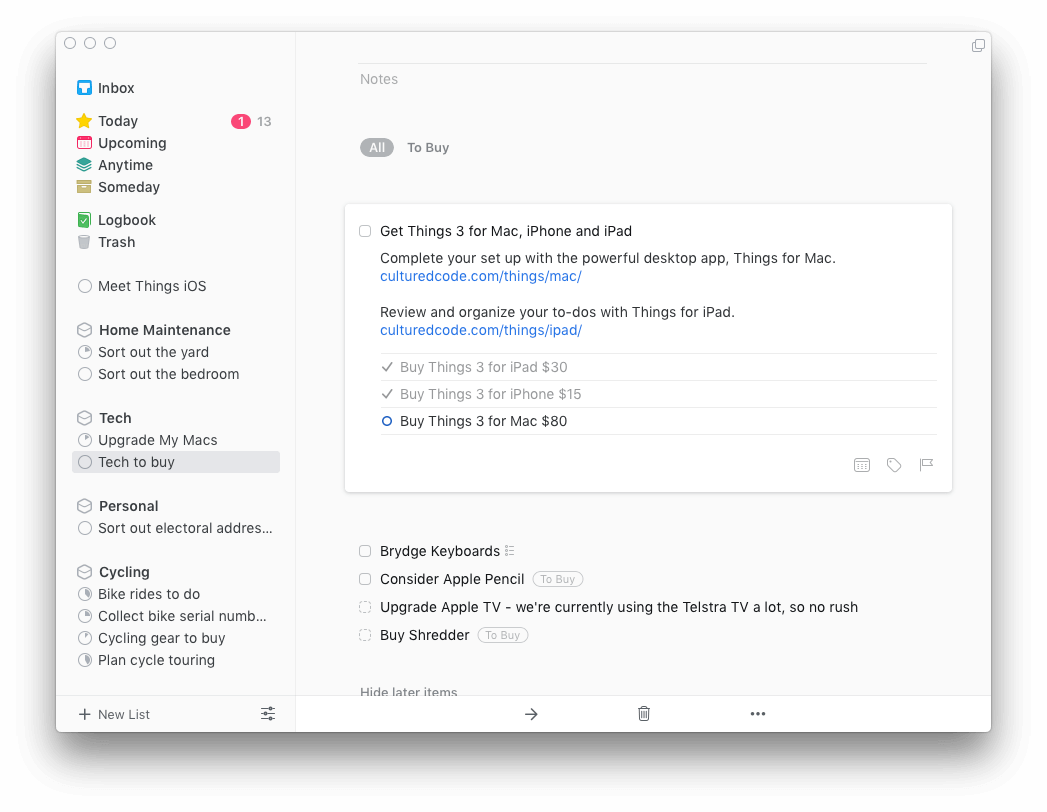
Aplikace Things nabízí tři funkce data:
- Když (datum zahájení). Některé úkoly ještě nelze zahájit, takže by neměly zahlcovat váš seznam úkolů. Nastavení "Kdy" skryje úkol do doby, než na něm skutečně začnete pracovat, ačkoli jej vždy budete moci sledovat v sekci Nadcházející.
- Termín (datum splnění). Některé úkoly mají stanoven termín splnění, a pokud jej nedodržíte, může to mít následky!
- Připomínka (upozornění). U úkolů, na které si nemůžete dovolit zapomenout, můžete nastavit budík s připomenutím na určitý čas v den, kdy je třeba úkol splnit.
Aplikace Things je určena pro jednotlivce a neumožňuje sdílení ani přiřazování úkolů. Existují mobilní verze aplikace pro iPhone a iPad a synchronizace je spolehlivá.
Za 49,99 dolarů není Things levná, a pokud potřebujete verzi pro iPhone a iPad, je ještě dražší. Podle mě stojí za každý cent. Více se dočtete v mé kompletní recenzi aplikace Things.
Nejlepší volba pro zkušené uživatele: OmniFocus
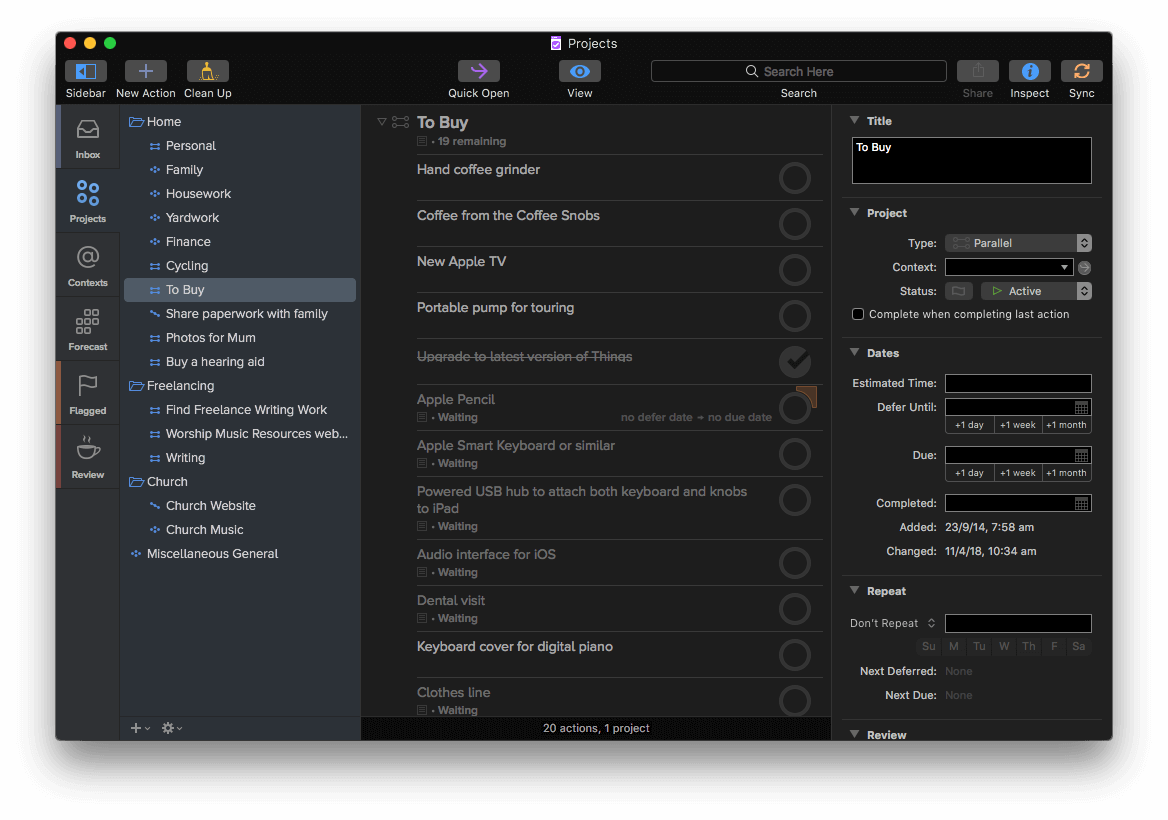
OmniFocus od společnosti OmniGroup je nástroj pro zkušené uživatele, kteří chtějí mít vše hotovo. Jedinečné funkce, jako jsou osnovy a perspektivy, vám umožní optimalizovat pracovní postup a funkce přezkoumání vám umožní pravidelně kontrolovat své projekty.
Zkušení uživatelé budou chtít verzi Pro pro Mac i iOS, která je vyjde na 139,98 USD. Pokud je pro vás produktivita důležitá, může se vám to zdát výhodné.
39,99 USD v Mac App Store nebo na webových stránkách vývojáře. 14denní zkušební verze je k dispozici na webových stránkách vývojáře. OmniFocus Pro je k dispozici za 79,99 USD na webových stránkách vývojáře, případně jej můžete upgradovat nákupem v aplikaci. K dispozici je také pro iOS.
OmniFocus umí všechno, co umí Things, a ještě víc. Je to výkonný a flexibilní nástroj, který se dokáže přizpůsobit vašemu způsobu práce. Pro dosažení nejlepších výsledků si musíte zakoupit a pečlivě nakonfigurovat verzi Pro. Bude vás tedy stát více a její nastavení bude vyžadovat více úsilí.
Úkoly OmniFocus můžete zobrazit podle projektu nebo kontextu. Pohled na projekt umožňuje podrobně uspořádat to, co potřebujete udělat. Můžete si vytvořit tolik složek a podsložek, kolik potřebujete, a přidělit jim kategorie, do kterých budete úkoly a projekty zařazovat.
Projekty mohou být paralelní nebo sekvenční. Paralelní projekt má úkoly, které lze plnit v libovolném pořadí, zatímco úkoly sekvenčního projektu se musí plnit v pořadí, v jakém jsou uvedeny. Pomocí funkce osnovy můžete vytvářet hierarchii dílčích úkolů. Nápad se mi líbí, ale rozhraní mi připadá trochu kostrbaté a přál bych si, aby fungovalo více jako OmniOutliner.
Kontextové zobrazení je často nejlepším způsobem, jak pracovat na svých úkolech. Můžete si vytáhnout kontext "Telefon", pokud máte náladu na chatování, nebo kontext "Pochůzky", když nakupujete. Budete tam mít všechny relevantní úkoly napříč svými projekty. Zatímco však aplikace Things umožňuje použít neomezený počet značek, každý úkol OmniFocus může být spojen pouze s jedním kontextem.
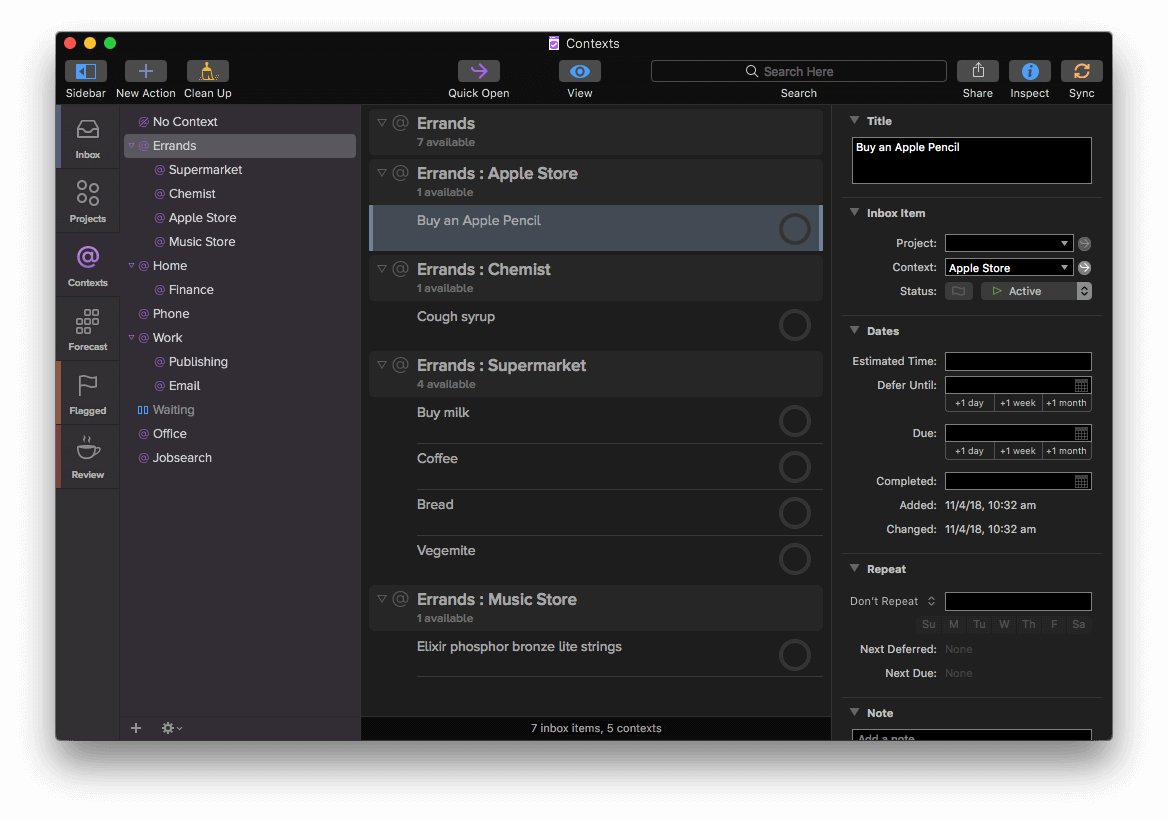
Pravidelné revize jsou důležité. V aplikaci OmniFocus můžete definovat, jak často se mají jednotlivé projekty revidovat. V zobrazení Review se zobrazují všechny projekty, které mají být revidovány.
Skutečná síla systému OmniFocus Pro však spočívá v jeho Perspektivy , kde si můžete vytvořit tolik vlastních zobrazení, kolik potřebujete. Můžete vytvořit perspektivu napodobující zobrazení Dnes v aplikaci Things, která obsahuje seznam všech úkolů, které jsou dnes označeny nebo splatné.
Můžete si nastavit perspektivy "Domů" a "Práce", mít jednu pro úkoly, které mají být v nejbližší době splněny, a druhou pro úkoly, které jsou odloženy. Tato funkce je pouze ve verzi Pro a skutečně vám umožní přizpůsobit si aplikaci.
Konkurence a srovnání
Existuje spousta alternativ. Zde je několik vysoce hodnocených aplikací, které byste mohli zvážit.
2Do je doporučován v mnoha recenzích a vysoce hodnocen v App Store. Má mnoho funkcí našich vítězů a stojí stejně jako Things.

Aplikace nabízí štítky a oznámení, seznamy a projekty, mobilní aplikace a synchronizaci. Ačkoli vypadá poměrně jednoduše, pod kapotou se skrývá spousta výkonu, včetně chytrých seznamů, které jsou podobné perspektivám OmniFocusu. Jedná se o konfigurovatelné uložené vyhledávání, které může vytáhnout úkoly ze všech vašich seznamů, například všechny úkoly splatné v následujících třech dnech, které jsou označené jako "účet".
2Do stojí 49,99 USD v Mac App Store nebo 9,99 USD/měsíc na Setapp. K dispozici je také pro iOS a Android.
GoodTask 3 vychází ze standardní aplikace Připomínky a kalendáře pro Mac a přidává další funkce. To z ní dělá dobrou volbu, pokud již používáte aplikace pro produktivitu od společnosti Apple, ale přáli byste si, aby byly schopnější.
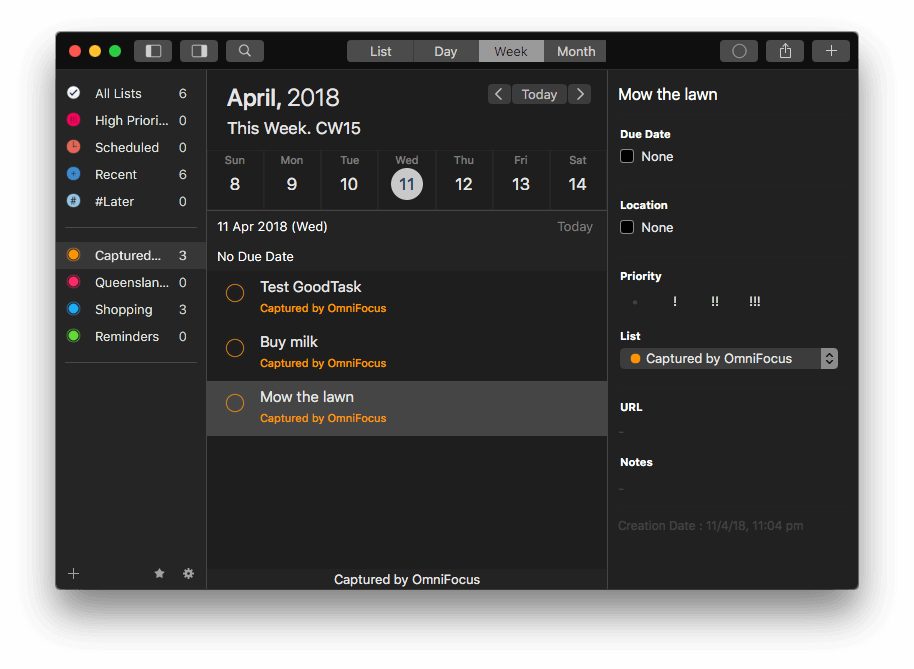
Stejně jako 2Do nabízí GoodTask inteligentní seznamy, které vyhledávají úkoly z určitých seznamů nebo ty, které obsahují (nebo vylučují) určité značky. Tato funkce není tak výkonná jako perspektivy OmniFocusu, ale přesto je užitečná. Mezi další funkce patří dílčí úkoly, opakující se úkoly, ruční třídění a rychlé akce.
GoodTask 3 stojí 19,99 USD v Mac App Store nebo 9,99 USD/měsíc v Setapp. K dispozici je zkušební verze. K dispozici je také pro iOS.
Todoist začínal jako webová aplikace, ale nyní má aplikace pro většinu platforem včetně Macu. Dlouhodobě jsem ho používal před více než deseti lety a od té doby ušel dlouhou cestu.
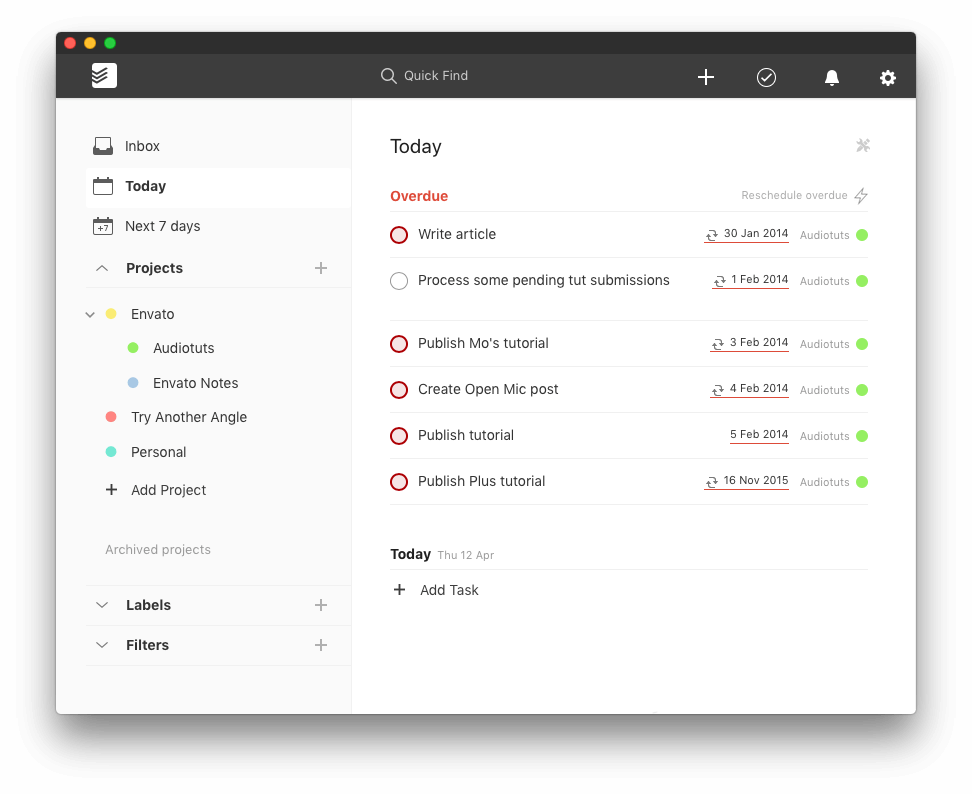
Bezplatná verze obsahuje vše, co potřebujete, abyste mohli začít, ale neobsahuje všechny funkce našich vítězů. Umožňuje zachycovat a organizovat úkoly, pamatovat si termíny a prohlížet si týden dopředu. Můžete mapovat své úkoly pomocí projektů a cílů a zvýrazňovat důležité úkoly pomocí barevně označených úrovní priority, a dokonce vizualizovat svůj pokrok pomocí atraktivních grafů agrafy.
Bezplatná verze má určitá omezení. Můžete mít maximálně 80 projektů a k jednomu projektu může přistupovat až pět lidí. Ano, jedná se o aplikaci pro více uživatelů. Předplatné Premium zvýší tyto počty na 200 a 50 a odemkne ještě více funkcí, jako jsou šablony, štítky, motivy a vlastní zobrazení.
Todoist si stáhněte z Mac App Store. Základní tarif je zdarma, prémiový za 44,99 dolaru ročně.
TaskPaper 3 je zcela odlišná od ostatních aplikací, které jsme uvedli. Je to prostá textová aplikace a velmi minimalistická. Je také poměrně chytrá a nabízí zcela jiný způsob práce s úkoly. Projekty, úkoly a podúkoly si uspořádáte do osnovy a přijde mi to intuitivnější než funkce osnovy v OmniFocusu. U každé položky můžete používat značky a celý seznam si rychle vyfiltrovat podle konkrétní značky.
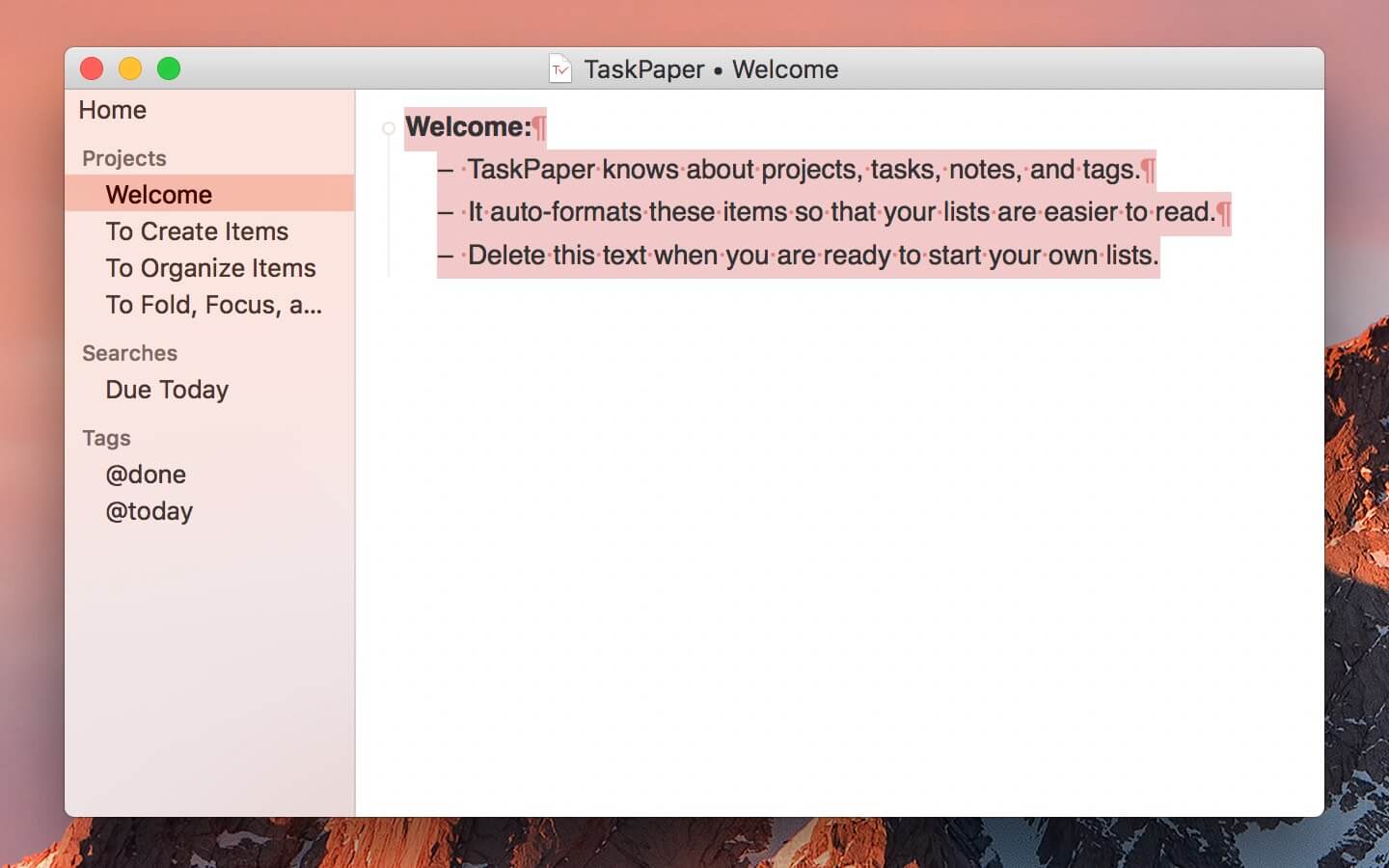
Když se k nám před několika lety přestěhovala rodina mé dcery, přestavba domu byla obrovským úkolem. K organizaci a sledování našeho postupu jsem proto používal soubor TaskPaperu v Editorialu na iPadu. Právě jsem se poprvé pokusil otevřít tento soubor v TaskPaperu pro Mac a fungoval perfektně.
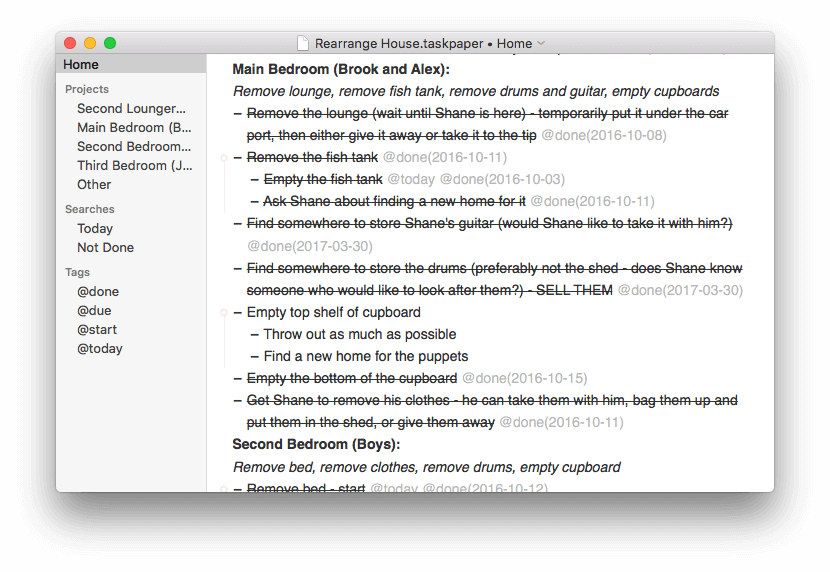
TaskPaper stojí 24,99 USD v Mac App Store nebo 9,99 USD/měsíc v Setapp. K dispozici je 7denní zkušební verze.
Bezplatné alternativy
Zde je několik způsobů, jak zvládnout seznam úkolů, aniž byste museli utrácet peníze.
Použití pera a papíru
Ke správě seznamu úkolů nemusíte bezpodmínečně používat aplikaci. Odškrtávání splněných úkolů z papírového seznamu má něco do sebe. Můžete si čmárat tužkou na zadní stranu obálky nebo si koupit stylový diář Moleskine či Daytimer, záleží jen na vás.
Při používání tužky a papíru dochází k jisté míře nadbytečnosti a duplicity. Může vás to frustrovat, nebo to můžete považovat za dobrý způsob, jak si každý den zkontrolovat své úkoly. Zdá se, že systémy produktivity práce s papírem se opět rozjíždějí a vznikají nové metodiky, jako je Bullet Journal.
Bezplatné aplikace seznamu úkolů pro Mac
Připomínky Apple která je již nainstalována v Macu, iPhonu a iPadu a umožňuje vytvářet úkoly s připomenutími a sdílené seznamy. Před časem jsem přesunul náš rodinný nákupní seznam z Wunderlistu do Připomínek a funguje to dobře. Já i moje žena můžeme do seznamu přidávat položky a ty se automaticky aktualizují v obou našich telefonech. Funguje to dobře.
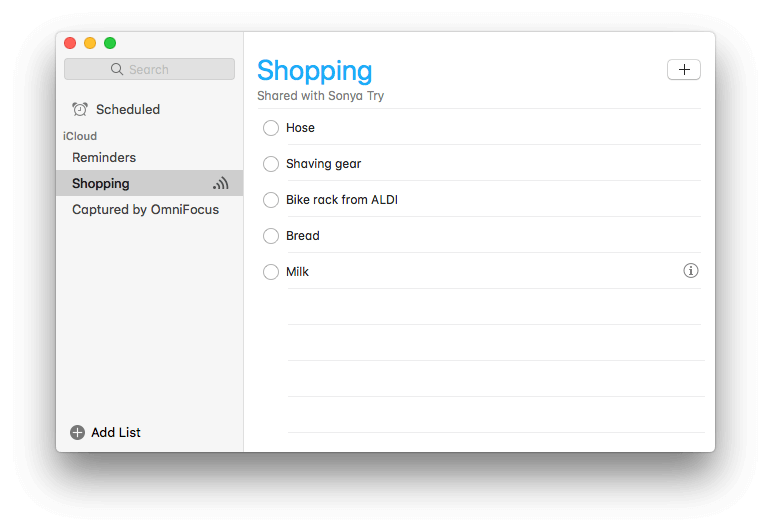
Integrace se Siri je velmi užitečná. Nevěřili byste, kolikrát řeknu Siri: "Připomeň mi, že mám za 90 minut zkontrolovat pračku." Vytvoří mi úkol Připomínky a za 90 minut mě bezchybně upozorní.
Bezplatné webové služby seznamu úkolů
Místo aplikace pro Mac existuje poměrně dost webových aplikací, které budou spravovat váš seznam úkolů. K úkolům budete mít přístup z jakéhokoli zařízení, aniž byste museli cokoli instalovat.
Toodledo není nejatraktivnější webová aplikace, ale je zdarma a obsahuje všechny funkce, které byste kdy chtěli. K dispozici jsou i mobilní aplikace.
Úkoly Google jsou jednoduché a nemají mnoho funkcí, ale pokud používáte další aplikace Google, jako je Gmail nebo Kalendář Google, jsou dobře integrované a mohou se vám hodit.
Asana je skvělý způsob, jak sdílet a přidělovat úkoly s týmem, a je zdarma až pro 15 členů týmu. Za 9,99 USD/měsíc je k dispozici plán Pro, který umožňuje více členů a zahrnuje více funkcí.
Základní plán Remember the Milk je zdarma a obsahuje spoustu funkcí. Pokud chcete více, můžete přejít na plán Pro za 39,99 USD/rok.
GQueues Lite obsahuje všechny základní funkce, které potřebujete, zdarma. Upgrade a získání dalších funkcí za 25 USD/rok.
Nástěnky, seznamy a karty Trello umožňují vám a vašemu týmu organizovat projekty a určovat jejich priority. Základní verze je zdarma, a pokud potřebujete další funkce, Business Class stojí 9,99 USD/uživatele/měsíc.

